 Win7电脑上的数据该怎么备份?分享四个可以轻松学会的方法
Win7电脑上的数据该怎么备份?分享四个可以轻松学会的方法
俗话说:天有不测风云,人有旦夕祸福!在使用电脑的时候也不例外,随着使用时间的增长,磁盘里面存储的数据量会变得越来越多,总是会因为各式各样的问题,导致一些重要性很高的数据出现丢失或者损坏。而在目前所有的防护措施里,当属采取备份操作来解决问题了。那么,Win7电脑上的数据该怎么备份呢?请不要担心,下面就为大家分享四个可以轻松学会的方法, 一起来看下吧。
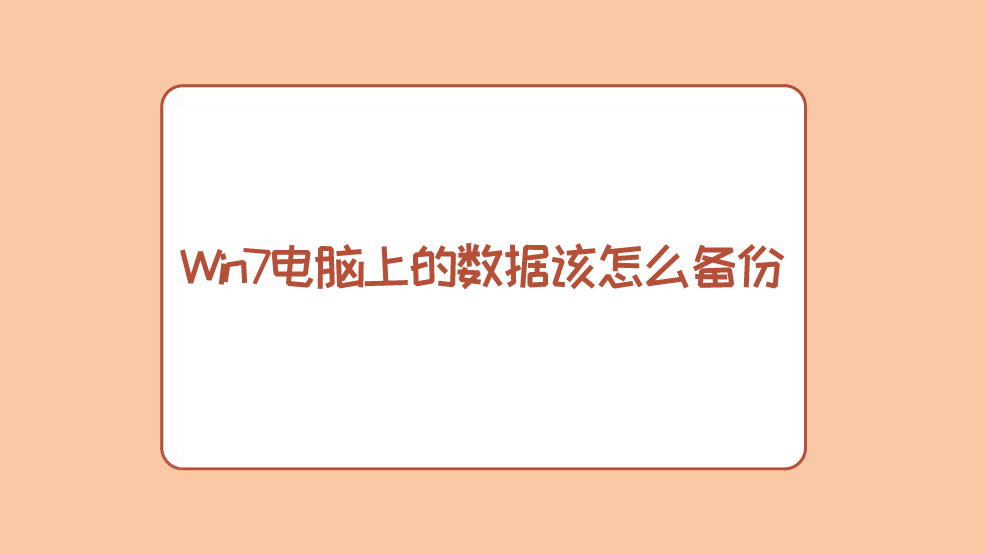
一、选择外部存储
在Win7电脑上备份数据,首先优先考虑选用可靠的外置存储装置,如移动硬盘或U盘等。当此类设备连接至电脑,便可直接进行必要文件及文件夹的手动拷贝与粘贴。此举虽简易,却适用于只需备份少数数据之情形。然而请务必留意,为确保数据万无一失,应定期对备份设备进行检测,以确认运作顺畅无误。

二、系统内置功能
此外,Win7系统也配备了完备的备份与还原工具。用户可直接从“开始”菜单进入“控制面板”选项,再选择“系统及维护”选项,便能查看到“备份与还原”项目。在该区域内,用户们可以配置自动定时备份的时间表,定义备份范围以及目的地,包括网络或其他外置储存设备。若有必要进行数据还原,仅需遵循步骤指引即可完成。
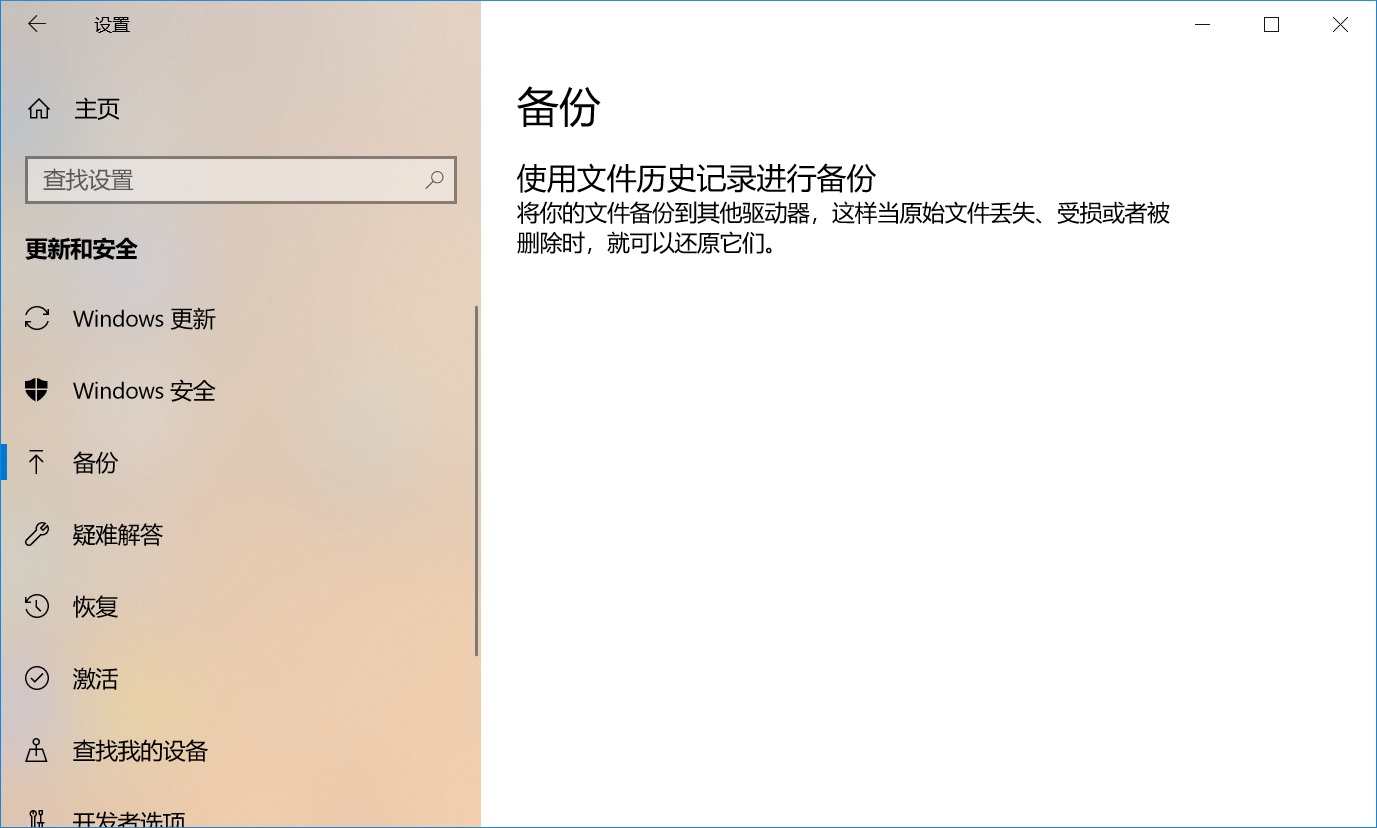
三、使用专业软件
除了原生备份功能外,市面上有诸多优质第三方备份软件供您选用。相较于上面分享的两个方法,它们常具备更丰富的备份模式与功能,如:全盘还原、增量备份等等。您只需下载并根据自身需求安装相应备份软件后,依照教程设置与执行即可。不过购买和下载第三方备份软件时,请务必确认是否获得了合法授权且从正规途径获取安装程序,以规避潜在的安全隐患,例如:Disksync这款软件。
具体备份操作:
首先,您可以在Win7电脑上直接运行“Disksync”软件,并新建一个备份的任务。需要在设置备份数据位置,也就是选择当前数据所在的位置等菜单。然后,进入到任务管理的界面,确认没有其它的操作需求,可以点击“开始备份”按钮,等待片刻以后即可查看具体的效果了。此外,新建的任务也不需要关闭,待后期再有类似的需求时,直接使用就可以了。
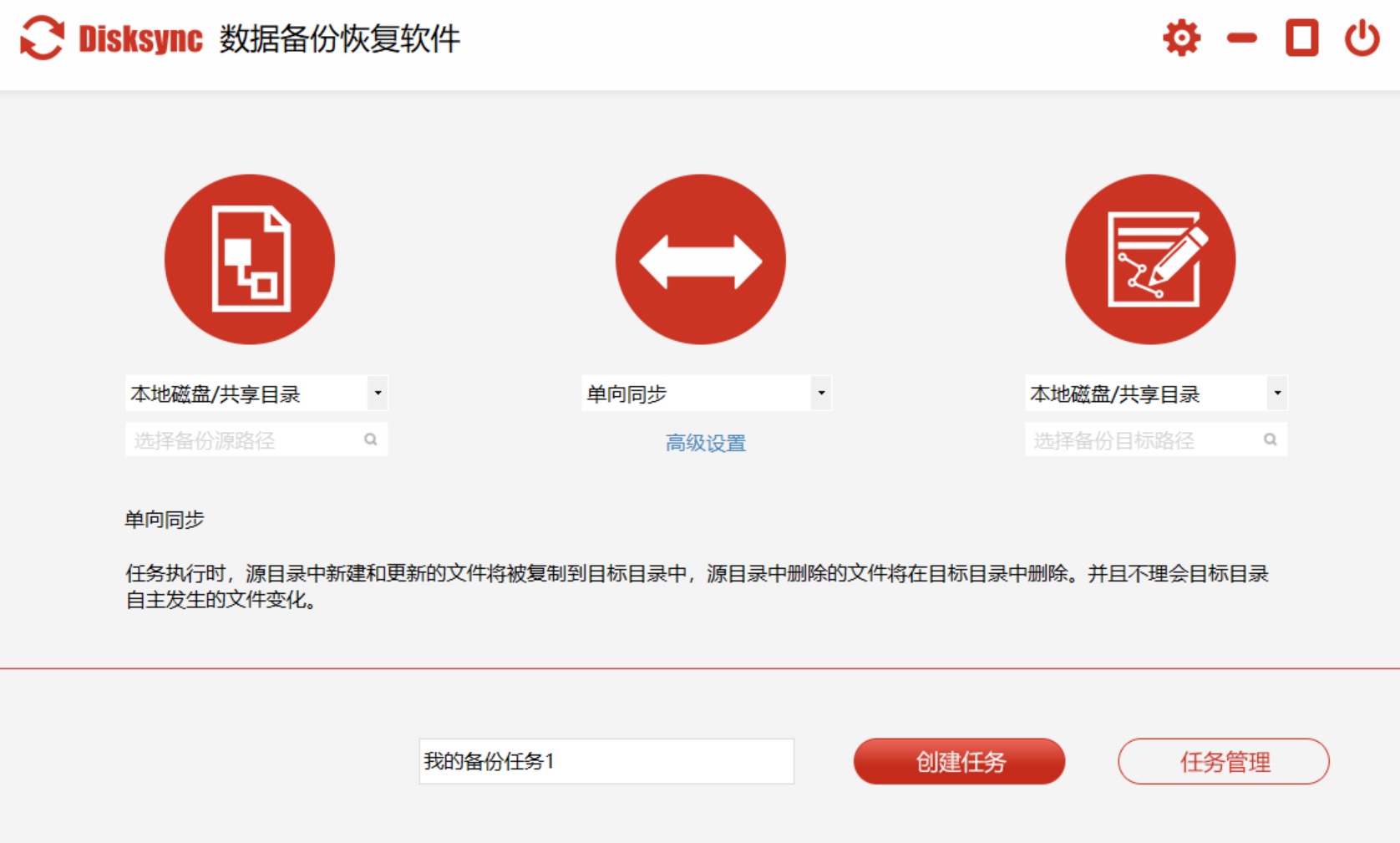
四、借助云端服务
最后,如果说您的Win7电脑上需要备份的数据很多,并且自己正在为磁盘存储的问题困扰着,那么此时建议您借助一些远端服务来完成。云端备份是一种便捷且安全的远程资料存储方法。即使您的本地设备出现问题,也能轻松通过它找回珍贵数据。更为贴心的是,此项技术自带自动备份功能,能有效降低因人为失误导致数据丢失的风险。此外,选择使用云端功能来备份的话,还可以摒弃传统备份时遇到的存储空间不足的问题。
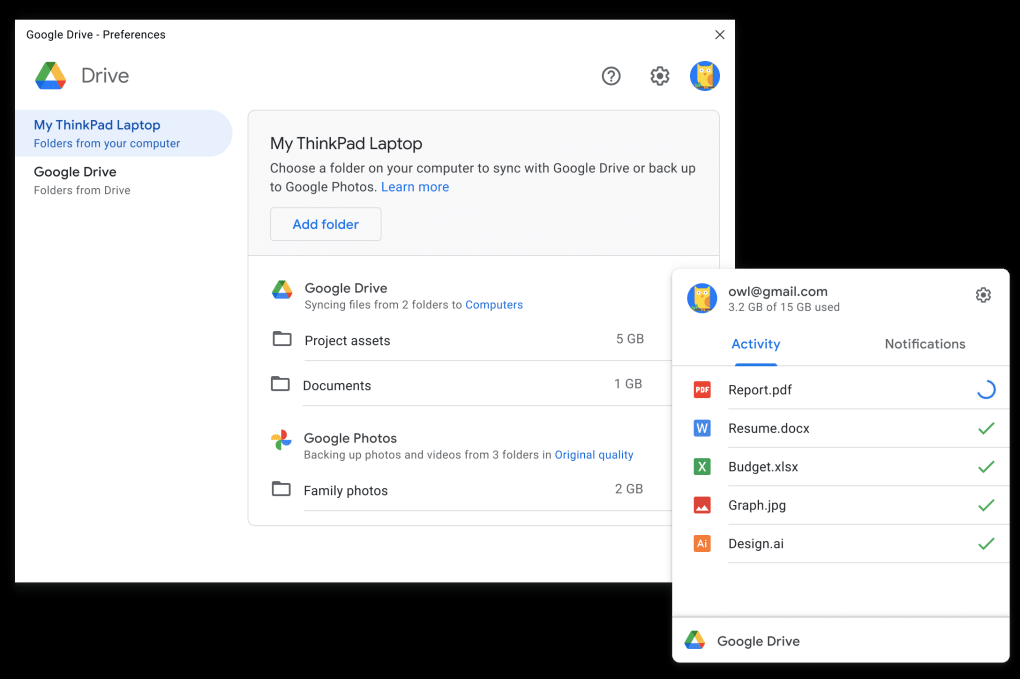
关于Win7电脑上数据备份的方法,小编就为大家分享到这里了,希望可以帮助到您解决问题。最后总结一下:尽管选择外部存储设备、Windows内置备份模式、专业备份应用程序以及借助云端服务等均可实现安全可靠的数据防护,但仍需注重数据备份的周期性及完整性,确保在紧急情况下能有效进行恢复。温馨提示:如果您在使用Disksync这款软件的时候遇到问题,请及时与我们联系,祝您Win7数据备份操作成功。



